|
Wir fangen an
1.
Datei: Öffne das Bild :"fond_dragon''/Hintergrundebene umwandeln= raster 1
2.
Materialeigenschaften: Vordergrundfarbe auf : #f9f3b5
3.
Ebenen- Neue Rasterebene /Aktivieren Sie Ihr Farbverlaufswerkzeug und fülle die Ebene mit der VG-Farbe
4.
Ebenen- Neue Maskenebene aus Bild und wähle Maske : 1217491254 Maske

5.
Effekte - Kanteneffekte-Nachzeignen
6.
Ebenen- Einbinden- Gruppe Zusammenfassen
7.
Effekte - Plugins -Flaming Pear Flood- Voreinstelling- Preset
''Imagine_dragons_Flood settings'' klicke auf das rote Dreieck suche die Voreinstellung Öffne - OK
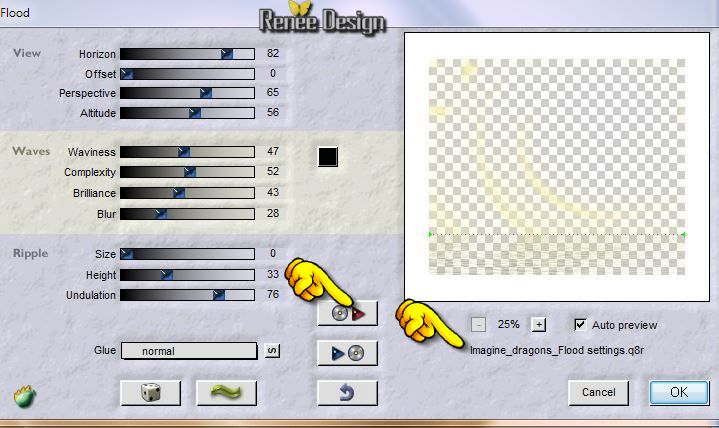
8.
Ebenenpalette: stelle den Mischmodus auf "Weiches Licht"
9.
Effekte - Kanteneffekte- Stark nachzeignen
10.
Ebenen- Neue Rasterebene /Aktivieren Sie Ihr Farbverlaufswerkzeug und fülle die Ebene mit
schwarz
11.
Ebenen- Neue Maskenebene aus Bild und wähle Maske : ''imagine_dragons_1''

12.
Ebenen- Einbinden- Gruppe Zusammenfassen
13.
Effekte -Plugins - Simple / Quarter
Corner
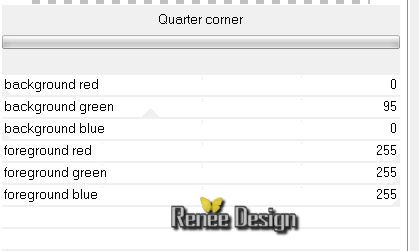
14.
Ebenen- Duplizieren -Bild-Vertikal spiegeln- Deckfähigkeit auf
81
15.
Ebenen- Einbinden- Nach unten zusammenfassen
16.
Auswahl- Auswahl laden/speichern - Auswahl laden aus Datei und wähle Auswahl:
"imagine_dragons_1''
17.
Anpassen-Bildschärfe verringern- Gaußscher Weichzeichner: Bereich: 35
Auswahl- Auswahl aufheben
18.
Öffne die Tube''chrismist_Fractal_Art_18.pspimage''/Bild- Größe änedern: 125%
Bearbeiten- Kopieren- Bearbeiten-Als neue Ebene einfügen (sie steht gleich richtig)
19.
Ebenenpalette: stelle den Mischmodus auf "Helligkeit-Vorversion"
20.
Öffne die Tube'' imagine_dragons_image_flaque.pspimage''/
Bearbeiten- Kopieren- Bearbeiten-Als neue Ebene einfügen. Schiebe sie an ihren Platz
Placer
en bas du travail / Ebenenpalette: stelle den Mischmodus auf "Auflösen "/Deckfähigkeit auf
77
21.
Öffne die Tube''Blue_Dragon_Fantasy_tubed_by_Thafs'' /
Bearbeiten- Kopieren- Bearbeiten-Als neue Ebene einfügen. Schiebe sie an ihren Platz
22.
Ebenenpalette: stelle den Mischmodus auf "Helligkeit-Vorversion"
23.
Öffne die Tube''KRYSFANTASTIQUE-07-04-14-030.png'' Bearbeiten- Kopieren- Bearbeiten-Als neue Ebene einfügen. Schiebe sie an ihren Platz
24.
Effekte - Plugins -Nick Color Effex Pro3.0 / Cross
Processing - G05
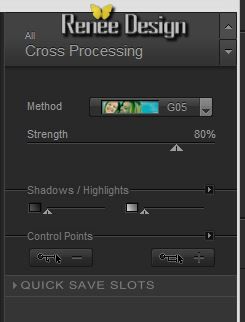
So sieht unsere Ebenenpalette und das Bild jetzt aus.
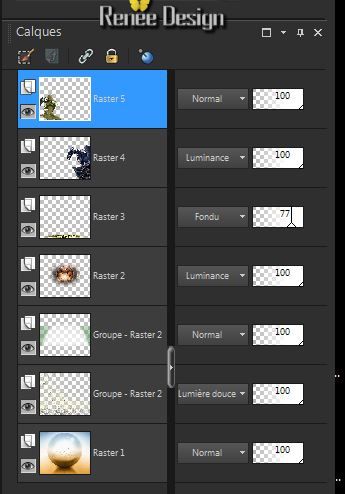 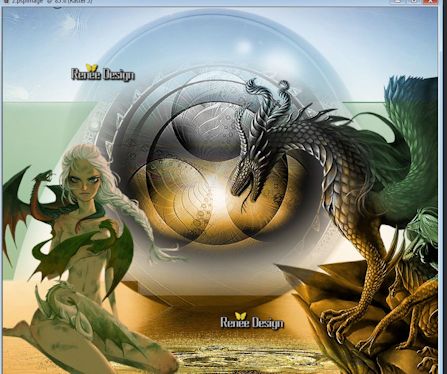
25. Öffne die Tube ''calguismistedweb10012012.pspimage''/Bearbeiten- Kopieren- Bearbeiten-Als neue Ebene einfügen. / Schiebe sie in die linke– untere Ecke
26. Effekte
-Kanteneffekte-Nachzeignen
27. Ebenen- Einbinden- Sichtbare zusammenfassen
28. Bild-Größe ändern 800 pixels Breite
29. Bild-Rand hinzufügen mit: 1 pixels schwarz /Umbenennen- ''creation-1''
Öffnen Sie eine der beiden Rahmen , oder wählen Sie einen anderen Entwurf
30. Drücke mit dem Zauberstab in das transparente Teil
31.
Auswahl-Ändern-Vergrößern mit 5 pixels
32.
Ebenen- Neue Rasterebene
33. Aktivieres Sie
''creation-1'' /Bearbeiten-Kopieren- Bearbeiten- In eine Auswahl einfügen
34. Effekte -
Plugins - AAA Frame - Foto Frame
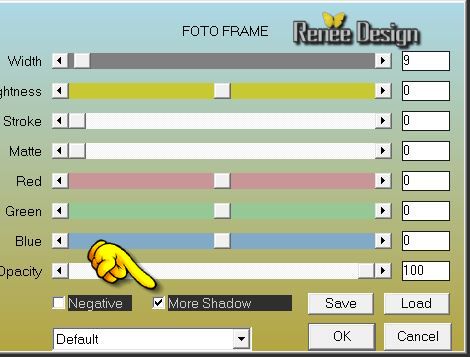
35.
Auswahl- Auswahl aufheben
36. Ebenen-Anordnen- Nach unten verschieben- Ebenen- Einbinden- Sichtbare zusammenfassen.
Lege das Bild zur Seite wir brauchen es noch
37. Datei: Öffne das Bild :''fond_dragon_2''/ Hintergrundebene umwandeln= raster 1
38. Effekte
-Verzerrungseffekte- Polarkoordinaten /Polar -in X-, Y- Koordinaten umwandeln
39.
Ebenen- Duplizieren
40. Effekte -Geometrieeffekte /Paralellogramm
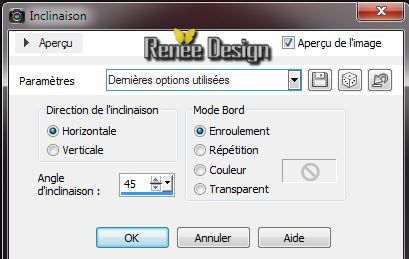
41. Effekte
-Verzerrungseffekte -Welle

42. Effekte -
3D Effekte-Schlagschatten 10/10 /75 /25 schwarz
43. Effekte-Plugins
Flaming Pear -Indian Ink
Hinweis: Öffnen Sie den Filter und geben sie den Code bei Registry ein ! Dann aktivieren Sie das Bild und fügen Sie die Zahlen ein . Fertig
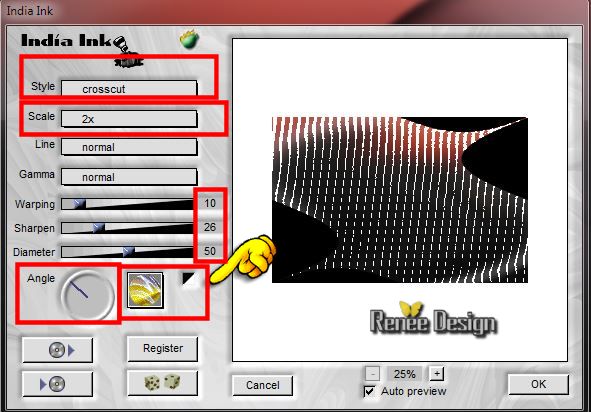 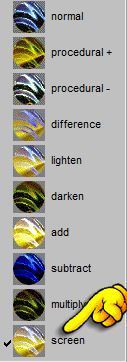
44. Ebenenpalette-stelle den Mischmodus auf "Weiches Licht "Deckfähigkeit auf 71
45. Effekte -
Plugins -Simple - Pizza Slice
46. Effekte-
Plugins -Simple- Top Left Mirror
47. Effekte
-Plugins -Power retouche - PR Lens
Corrector
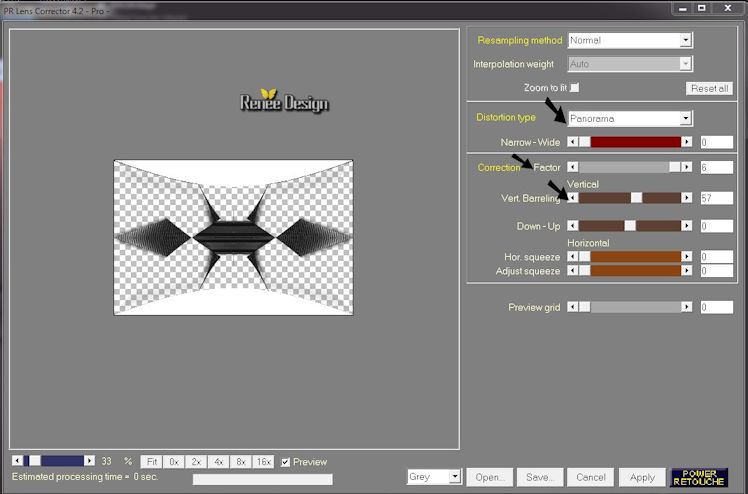
48. Effekte -
3D Effekte- Aussparung (Keine neue Ebene!!!!! )

49. Bild
-Frei drehen90° Nach rechts
50. Effekte-
Bildeffekte- Verschiebung
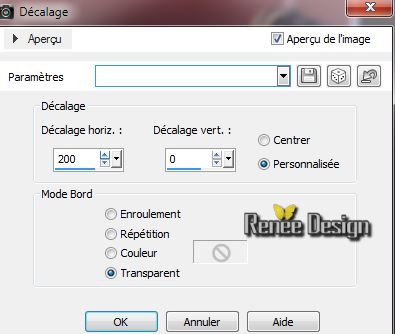
51.Ebenenpalette-stelle den Mischmodus auf "Hartes Licht". Deckfähigkeit 71
52. Öffne die Tube''image_dragons_mur'' / Bearbeiten-Kopieren- Bearbeiten-Als neue Ebene einfügen
53. Effekte -
Bildeffekte- Verschiebung
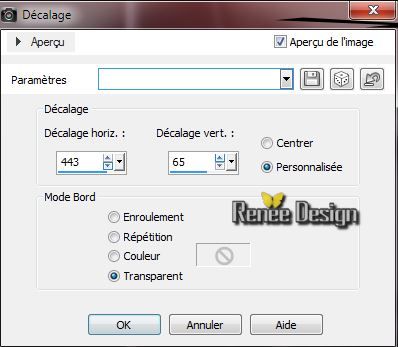
54. Effekte -
Plugins - Graphic Plus /White out 255/
47
55. Öffne die Tube''imagine_dragons_moellons" / Bearbeiten-Kopieren- Bearbeiten-Als neue Ebene einfügen.
Verschiebe wie im Beispiel gezeigt
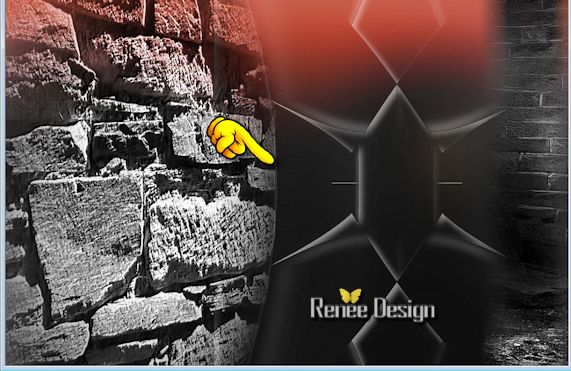
56. Ebenenpalette-stelle den Mischmodus auf "Helligkeit"
57. Aktivieren Sie Ihr Bild minimiert (Größe 800 x 800 pixels )
Bild-Größe ändern 75% ( Wenn Sie mit einer anderes Bild arbeiten halten Sie die gleiche Größe bei.)
Bearbeiten-Kopieren- Bearbeiten-Als neue Ebene einfügen. Nicht mehr verschieben
58. Effekte
-Plugins - Andromeda Perpsective
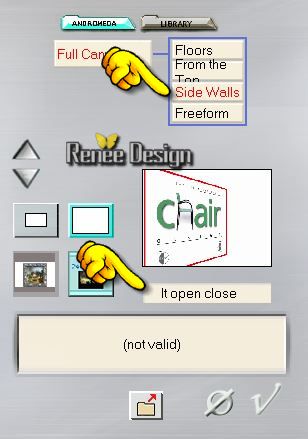
59. Öffne die Tube''KRYSFANTASTIQUE-07-04-14-029.pspimage''/ Bild-Größe ändern 55 % /Bearbeiten-Kopieren- Bearbeiten-Als neue Ebene einfügen.
60. Effekte
-Plugins -Adjust Variations / Lighter/ 2 x
Klicken (Oder nach Geschmack)
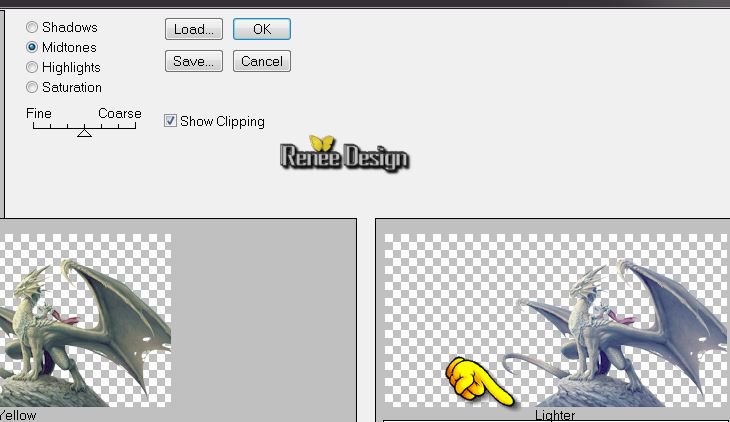
Dies ist das Ergebnis
61. Öffne die Tube''imagine_dragons_boule_rouge.pspimage'' /Bearbeiten-Kopieren- Bearbeiten-Als neue Ebene einfügen. Schiebe sie nach rechts oben
62. Ebenenpalette-stelle den Mischmodus auf "Weiches Licht "
63. Öffne die Tube''imagine_dragons_sparkles.pspimage''/Bearbeiten-Kopieren- Bearbeiten-Als neue Ebene einfügen (sie steht gleich richtig)
64. Ebenenpalette-stelle den Mischmodus auf "Aufhellen".Deckfähigkeit 61
65. Ebenen-Anordnen-2x Nach unten verschieben
Dies ist das Ergebnis

Aktiviere die oberste Ebene der Ebenenpalette
66. Öffne die Tube''Idavi_clous" - Bearbeiten-Kopieren- Bearbeiten-Als neue Ebene einfügen.Schiebe die beide Tuben an ihren Platz
Ebenen- Anordnen-Nach unten zusammenfassen (Idavi-clous Tube -und Frame sind jetzt in eine Ebene zusammengefasst)
67. Effekte-
3D Effekte- Schlagschatten 0/0/25/20 schwarz
68. Ebenen- Einbinden- Sichtbare zusammenfassen
69. Bild-Rand hinzufügen mit: 1 pixels schwarz
70. Anpassen
- Intelligente Fotokorrektur
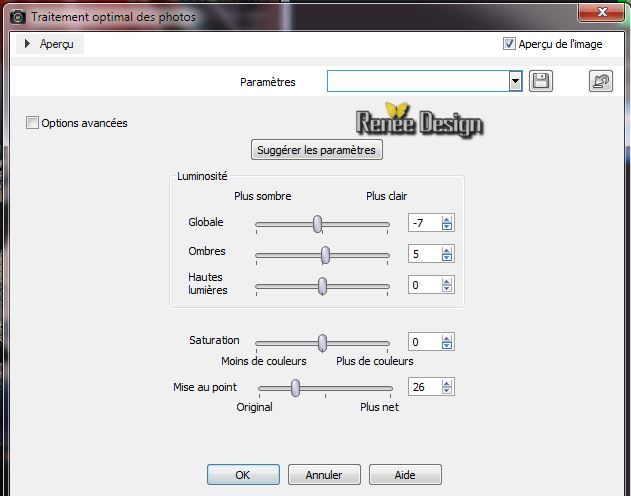
71. Bild-Rand hinzufügen mit: 55 pixels Farbe: #cecfe3
72. Materialeigenschaften: Vordergrundfarbe: Weiß. Stelle die Vordergrund auf auslaufend Farbverlauf (Nova) mit diesen Einstellungen
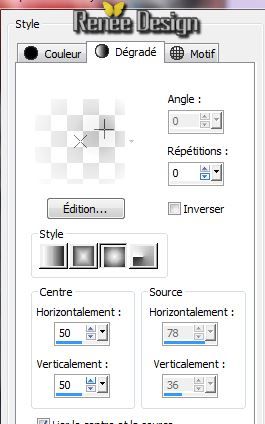
73. Drücke mit dem Zauberstab in den Rand von 55 pixels
74.
Auswahl- In Ebene umwandeln /Aktivieren Sie Ihr Farbverlaufswerkzeug und fülle die Auswahl mit dem Farbverlauf (keine neue Ebene hinzufügen)
75.
Auswahl- Auswahl aufheben
76. Effekte -
Plugins - AAA Frame Foto Frame

77. Öffne die Tube' nuages_dans_le_desert_tubed_by_thafs''/Bild-Größe ändern 50%/ Bearbeiten-Kopieren-Bearbeiten als neue Ebene einfügen .Schiebe sie in die linke– untere Ecke
78. Öffne die Tube "titre" Bearbeiten-Kopieren-Bearbeiten als neue Ebene einfügen Schiebe sie nach unten .Oder schreiben Sie Ihren eigenen Text .
79. Bild-Rand hinzufügen mit: 1 pixel schwarz

Ich hoffe Sie hatten Spaß mit dieser Lektion
Renée
Geschrieben am 9/04/2014
Ausgabe 2014
*
Jede Ähnlichkeit mit anderen Lektionen ist rein zufällig.
*
Vergessen sie bitte unsere Übersetzer , Tubers und Skripteverfasser nicht und bedanken sie sich für ihre mühevolle Arbeit .
Danke schön Renée |